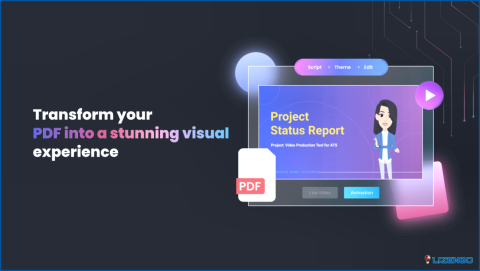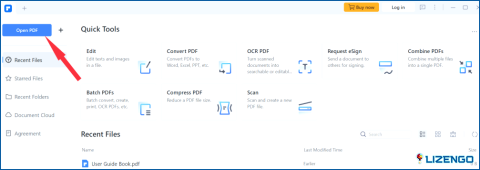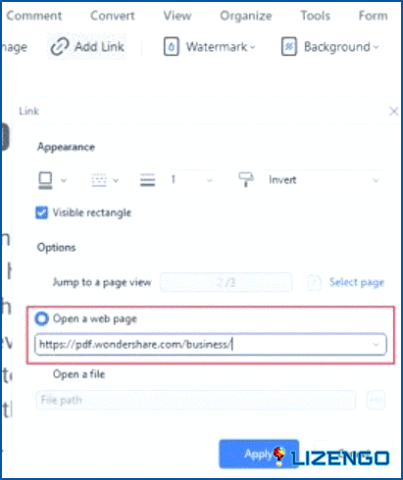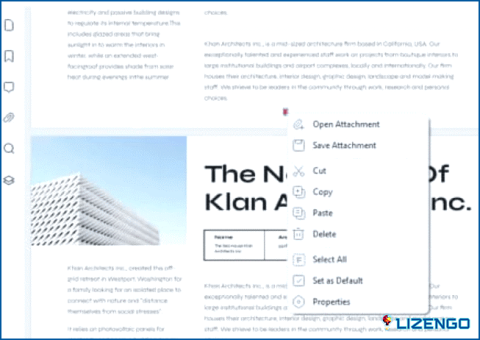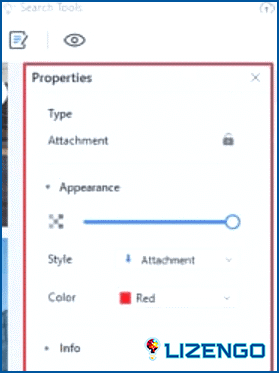Cómo añadir un vídeo en un archivo PDF: Guía completa
Los PDF estáticos son cosa del pasado. En el mundo multimedia actual, los contenidos atractivos exigen algo más que texto e imágenes. Ahí es donde entra en juego la incrustación de vídeos en sus PDF: un cambio de juego que transforma sus documentos de material de lectura árido en experiencias interactivas. Añadir un vídeo a su PDF no es sólo un truco llamativo; es un movimiento estratégico de poder que inyecta compromiso, aumenta la interactividad y eleva su contenido a un nuevo nivel.
¿Cómo desbloquear este poder y añadir un vídeo en un archivo PDF? No temáis, creadores de contenidos. Esta guía le proporcionará los conocimientos y herramientas necesarios para integrar perfectamente el vídeo en sus archivos PDF, independientemente de sus conocimientos técnicos.
Así que, sin más preámbulos, empecemos.
¿Por qué es necesario incrustar vídeo en PDF?
Imagine a su público hojeando una propuesta, un informe o una presentación. De repente, aparece un vídeo que muestra su producto en acción, ilustra un concepto complejo o añade un toque de humor. Esta conexión instantánea, esta resonancia emocional, es lo que aportan los vídeos. Aumentan la participación, mejoran la comprensión y, en última instancia, dejan un impacto duradero en sus lectores.
Pero, ¿cómo tejer esta magia en tus PDF? No tema, porque el mundo de los PDF con vídeo está a su alcance. Aquí tienes una guía completa para añadir vídeos y liberar todo el potencial de tus archivos PDF.
A la hora de incorporar vídeos a sus archivos PDF, PDFelement destaca por su completo conjunto de funciones diseñadas explícitamente para mejorar los archivos PDF mediante herramientas y funciones innovadoras. Este artículo pretende guiarle a través de dos métodos distintos, aprovechando las potentes funciones que ofrece PDFelement, para añadir vídeos a sus documentos PDF sin problemas.
Método 1: Añadir un enlace de vídeo a su archivo PDF
El método inicial se centra en incorporar el vídeo como un enlace URL dentro de su PDF. Los usuarios pueden simplemente acceder al vídeo pulsando sobre la URL una vez que se ha insertado. Para entender el proceso, siga los pasos que se indican a continuación.
Paso 1: Descargar e instalar Wondershare PDFelement.
Paso 2: Abre PDFelement y haz clic en el botón Abrir PDF para abrir un archivo PDF.
Paso 3: Una vez abierto el archivo PDF, pulse sobre el botón Editar de la parte superior de la Ventana.
Paso 4: A continuación, elija el botón Añadir enlace.
Paso 5: Dentro del menú desplegable, encontrarás tres opciones. Dependiendo de tus necesidades, selecciona la opción más adecuada, y procede a dibujar un rectángulo sobre el PDF en una sección vacía.
Paso 6: A continuación, haga clic en el botón Aplicar para finalizar el proceso.
Método 2: Incrustar vídeo en el archivo PDF como archivo adjunto
Un enfoque alternativo para añadir un vídeo en un archivo PDF es utilizar la función Comentario dentro del elemento PDF.
Paso 1: Abra su archivo PDF, y luego navegue a la opción Comentario de arriba. Una vez allí, haga clic en el botón Adjuntar para continuar.
Paso 2: Navegue por sus archivos y coloque el icono del clip en su PDF para adjuntar un archivo.
Paso 3: Ahora elija el vídeo de su directorio local. Puede realizar más ajustes en el vídeo a través de la barra de propiedades situada en la parte derecha de la pantalla.
Dale vida a tus PDFs: Cómo Añadir Vídeos En PDF Y Cautivar A Su Audiencia
La integración perfecta de vídeos en PDF ya no es una habilidad de nicho, sino una necesidad en la era digital. Como hemos explorado en esta completa guía, el proceso implica elegir la herramienta adecuada, comprender los pasos y considerar las características avanzadas y los desafíos potenciales. Al incorporar elementos multimedia atractivos, puede elevar sus PDF a nuevas cotas, ofreciendo contenidos que capten la atención y dejen una impresión duradera en su audiencia.
Para más guías de solución de problemas, artículos y consejos & trucos relacionados con Windows, Android, iOS y macOS, síguenos en Facebook, Instagram, Twitter, YouTube y Pinterest.
Siguiente lectura:
Cómo convertir archivos de Excel a PDF
Cómo añadir imágenes a PDF – Los mejores consejos
Riesgos de seguridad asociados a los PDF y cómo protegerlos